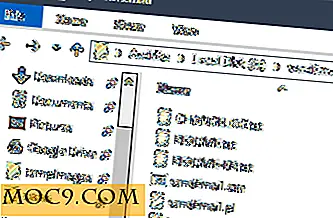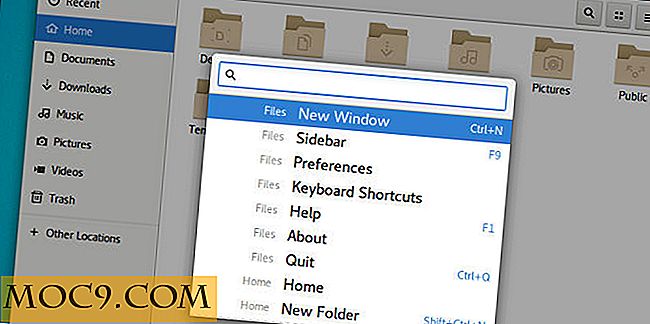Ändern Steams Schriftart für bessere Lesbarkeit
Valve ist der dominierende Name in der PC-Spiele-Distribution, und das aus gutem Grund: Kein Klient kommt der Steam-Installationsbasis nahe, und kein Klient bietet die gleiche Anzahl von Spielen an. Steams saisonale Verkäufe sind legendär geworden und bieten einige der neuesten Titel zu fast absurd niedrigen Preisen. Dies macht es jedoch nicht zu einem perfekten Client; Das UI wird häufig wegen seiner Hässlichkeit kritisiert, und es ist leicht zu verstehen, warum das datierte Design gegeben ist.
Da Steam Unterstützung für Skins bietet, sollte es kaum überraschend sein zu entdecken, dass die Standard-Benutzeroberfläche ziemlich umfangreich modifiziert werden kann, auch ohne Modding-Know-how. Einige Optionen sind innerhalb der Ressourcen verborgen, was bedeutet, dass Sie viele Änderungen vornehmen können, indem Sie diese Schritte ausführen.

1. Öffnen Sie den Windows Explorer, indem Sie entweder auf "Computer" / "This PC" klicken oder ein anderes Fenster öffnen und zu dieser Option gehen.
2. Klicken Sie auf die Festplatte, auf der Steam installiert ist. Für viele Benutzer wird dieses Laufwerk als C: \ identifiziert. Von hier aus geben Sie Ihren Ordner "Programme" ein. Sie haben möglicherweise einen Ordner "Programme (x86)"; Wenn Sie dies tun, sollte Steam stattdessen dort installiert werden, klicken Sie also auf diesen Ordner.

3. Suchen Sie den Ordner "Steam" und geben Sie ihn ein. Es sollte eine lange Liste von verschiedenen Ordnernamen und Dateien geben, obwohl Sie nach einem Ordner namens "resource" suchen sollten, da dieser den notwendigen "styles" -Ordner enthält.

4. Wenn Sie es vorziehen, dort automatisch aufgenommen zu werden, können Sie diesen Link verwenden, indem Sie auf die Zielleiste oben im Windows Explorer-Menü klicken. Wählen Sie einfach die Version, die Sie benötigen, abhängig davon, ob Ihr Betriebssystem 32-Bit oder 64-Bit ist:
C: \ Programme \ Steam \ resource \ styles
oder
C: \ Programme (x86) \ Steam \ resource \ styles

5. Im Ordner "Styles" befinden sich nur zwei verschiedene Dateien, die beide im Dateiformat .styles enden. Dieses Format existiert nicht wirklich; Öffnen Sie einfach "steam.styles" im Editor und es wird ordnungsgemäß angezeigt. Die steam.styles-Datei enthält eine große Menge an Text, und es ist nicht immer klar, was Sie wollen. Wenn Sie die Style-Datei anzeigen, verwenden Sie "Strg + F", um das Element zu finden, das Sie ändern möchten, in diesem Fall "font".

8. Wenn Sie die Schriftart gefunden haben, ändern Sie nur die erste Zeile. Die Standardschriftart in Windows ist Arial, Sie können dies jedoch zu etwas anderem ändern. Wenn Sie die Schriftart in dieser Datei ändern, wird sie in der Steam-Benutzeroberfläche geändert. Daher ist es ratsam, etwas Lesbares auszuwählen. Starten Sie Steam neu, nachdem Sie Ihre Änderungen vorgenommen haben, da sie ohne diesen Schritt nicht wirksam werden. Wenn Sie noch etwas ändern möchten, müssen Sie den Client erneut starten.
Die Änderung der Schriftart ist nicht jedermanns Sache, aber für diejenigen, die sich gefragt haben, ob es möglich ist oder nicht, gibt es einen Weg, und es ist überraschend einfach. Die Möglichkeit, die Schriftgröße zu ändern, ist ebenfalls willkommen, einfach weil Steam für Sehbehinderte einfacher zu bedienen ist.

![Bemerken - Hinweis auf die einfache Art [Mac]](http://moc9.com/img/noted-quick-intro.jpg)